FEBRUAR 28, 2024
Objektgruppen im Zero Block
Sie können gruppierte Elemente in ein separates Element umwandeln und dessen Einstellungen festlegen. Dies ist nützlich, wenn Sie eine Animation für eine Gruppe von Elementen festlegen, einen Link zu einer Karte hinzufügen möchten, die aus mehreren Elementen besteht, gruppierte Elemente drehen möchten, und vieles mehr. Schauen wir uns genauer an, wie es funktioniert.
Was ist der Unterschied zwischen logischen Gruppen und Objektgruppen in Zero Block?
Kurz gesagt, der Unterschied liegt darin, wie sich die Elemente bei der Gruppierung verhalten.
In einer logischen Gruppe werden die Einstellungen auf jedes Element einzeln angewendet. Angenommen, Sie möchten die Hintergrundfarbe einer logischen Gruppe ändern, die aus Texten und Formen besteht. In diesem Fall wird nur die Hintergrundfarbe der Formen geändert. Dasselbe geschieht, wenn Sie die Textfarbe und -größe ändern - die Einstellungen werden nur auf das Textelement angewendet.
In einer logischen Gruppe werden die Einstellungen auf jedes Element einzeln angewendet. Angenommen, Sie möchten die Hintergrundfarbe einer logischen Gruppe ändern, die aus Texten und Formen besteht. In diesem Fall wird nur die Hintergrundfarbe der Formen geändert. Dasselbe geschieht, wenn Sie die Textfarbe und -größe ändern - die Einstellungen werden nur auf das Textelement angewendet.
In einer Objektgruppe werden die Einstellungen auf die Gruppe angewendet, als wäre sie ein Element - betrachten Sie eine Objektgruppe als ein einzelnes "neues" Element.
Wenn Sie die Gruppe aus dem vorherigen Beispiel in eine Objektgruppe umwandeln, wird die Einstellung für die Hintergrundfarbe auf den Hintergrund der gesamten Gruppe angewendet, nicht auf die Formen. Und die Einstellungen für Textfarbe und -größe verschwinden.
Wenn Sie die Gruppe aus dem vorherigen Beispiel in eine Objektgruppe umwandeln, wird die Einstellung für die Hintergrundfarbe auf den Hintergrund der gesamten Gruppe angewendet, nicht auf die Formen. Und die Einstellungen für Textfarbe und -größe verschwinden.
Außerdem wurden neue Einstellungen für eine Objektgruppe hinzugefügt. Jetzt können Sie den Hintergrund, das SEO-Tag, die Polsterung und mehr einstellen. Solche Gruppen sind bequemer und schneller zu animieren, da die Animationseinstellungen auf die gesamte Gruppe und nicht auf jedes Element einzeln angewendet werden.
Objektgruppen eignen sich hervorragend für die Erstellung von Menüs, Fußzeilen, Listen, Produkt- und Servicekarten und anderen Elementen.
Um eine Objektgruppe zu erstellen, wählen Sie mehrere Elemente aus, gruppieren Sie sie (cmd+G/ctrl+G) und wählen Sie in den Einstellungen unter Gruppe die Option Objekt.
Objektgruppen eignen sich hervorragend für die Erstellung von Menüs, Fußzeilen, Listen, Produkt- und Servicekarten und anderen Elementen.
Um eine Objektgruppe zu erstellen, wählen Sie mehrere Elemente aus, gruppieren Sie sie (cmd+G/ctrl+G) und wählen Sie in den Einstellungen unter Gruppe die Option Objekt.
Wo zu finden: im Zero Block, Elemente gruppieren, dann Einstellungen öffnen.
Siehe auch
Der neue Block verwandelt jeden Zero Block in ein Pop-up
Sie können jetzt Vektorelemente im Zero Block von Tilda Website Builder erstellen und bearbeiten.
